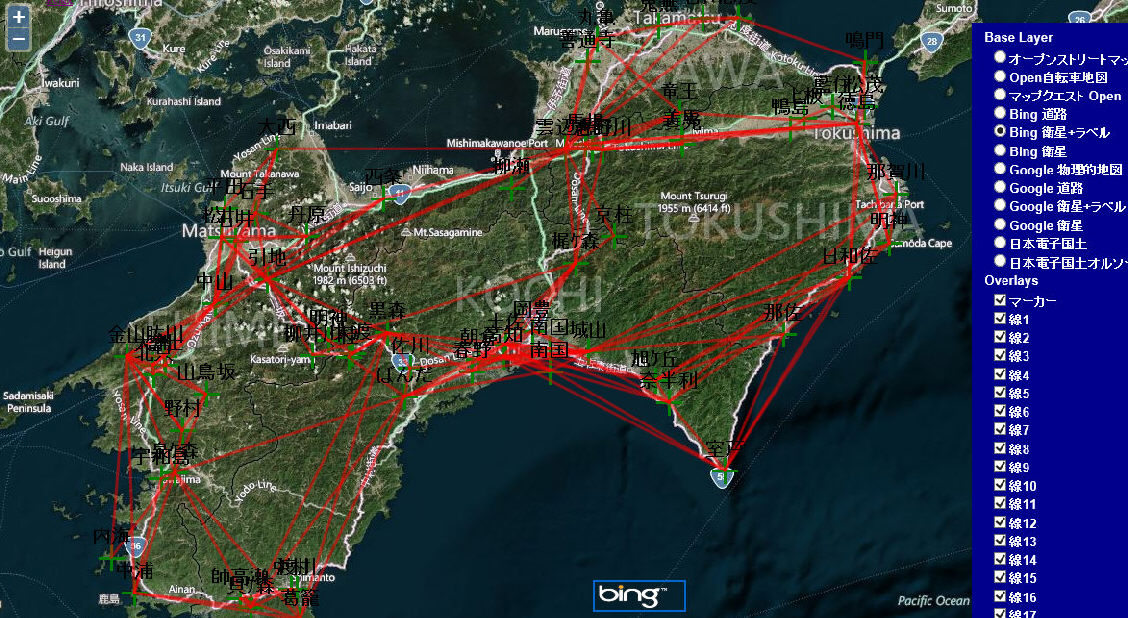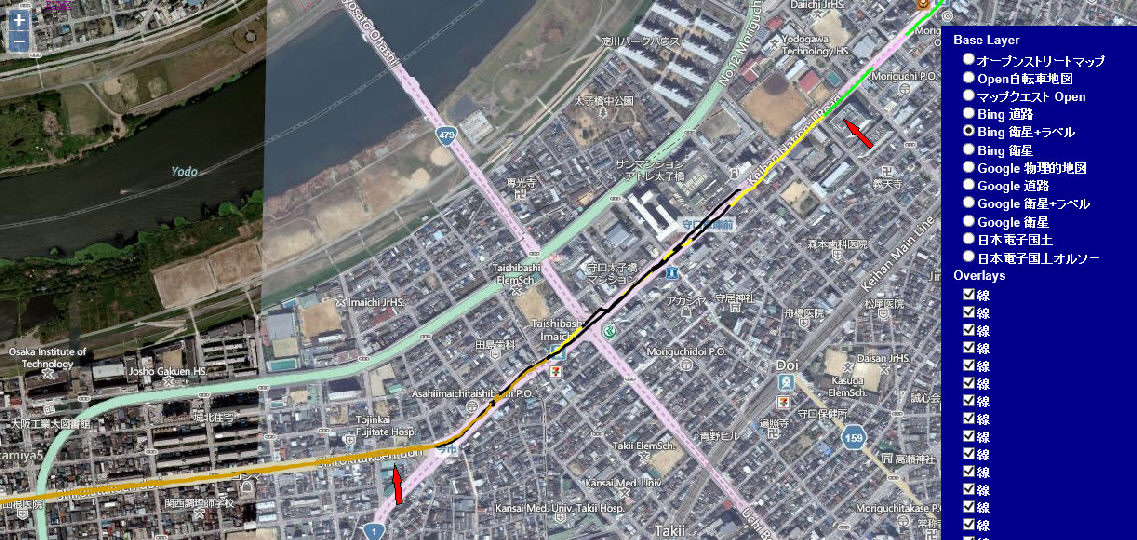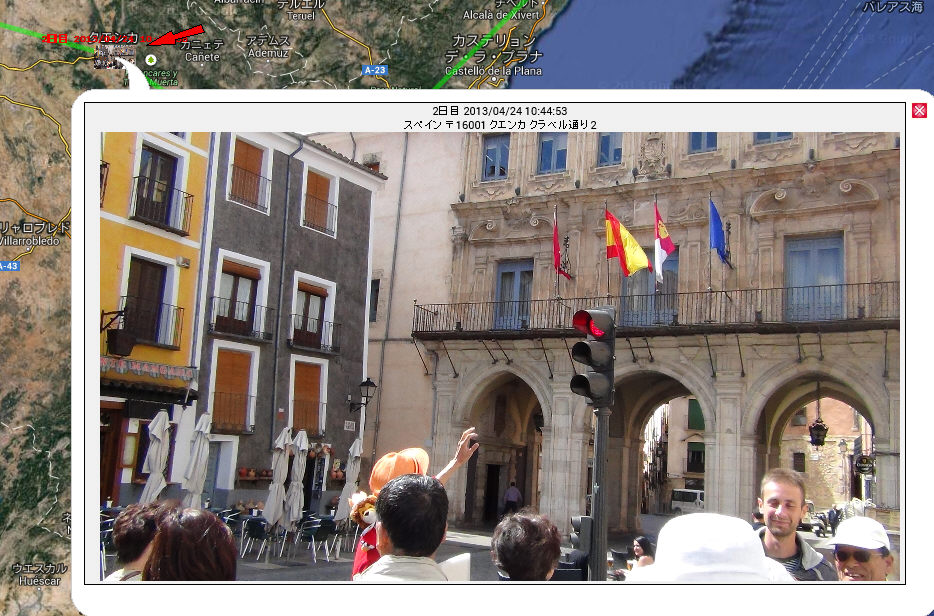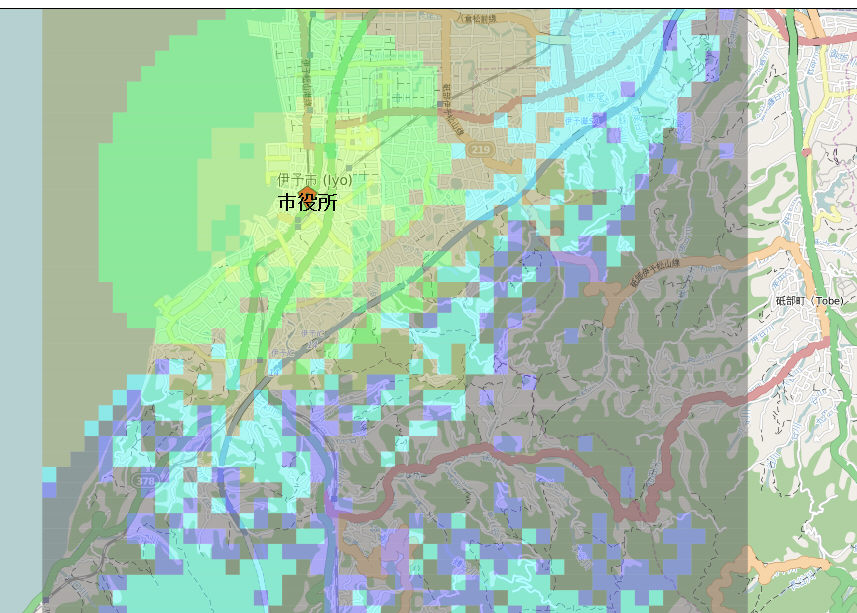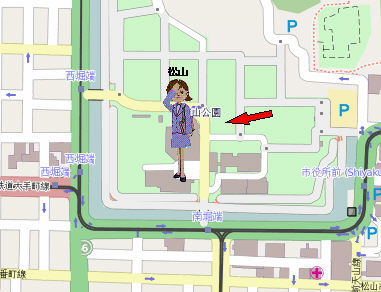RVMX OpenLayers Map Class and Tool
RVMX OpenLayers Map Class and Tool
概要
OpenLayersを利用して地図を作成する参考Classと参考Toolです。
利用例,RVMX GIS Viewer 無線回線設計。
OpenLayersとは、どんなWebページにも様々な地図を、自由に、そして簡単に重ね合わせて表示することが出来るオープンソースのJavaScriptライブラリです。OpenLayersを利用して地図上に各種のGISデータを作図出来るようにする為のClassとToolです。
2013年版以降で動作し、2013年版は試用期間となり、2014年版より正式機能と成ります。
また、2016年版(2015年版は試用)よりOpenLayers3へも対応しています
 地図へ写真配置とルート表示例
地図へ写真配置とルート表示例
1.利用方法
-1.RVMX_GISViewerでの利用例
a.GISデータファイル読み込んだ後、出力->オープンレイヤー地図->ベクターオーバレイかイメージオバーレイを選択
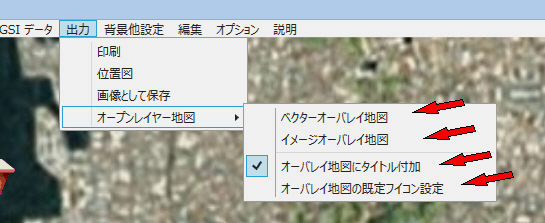
b.ローカルでJavascriptを実行のため、セキュリティの確認が出ます(ブラウザの設定による)
ブロックされているコンテンツを許可をクリック
 このメツセージは以降共通の為説明を省略
このメツセージは以降共通の為説明を省略
c.ブラウザに結果が表示されます。
 サービスエリアをイメージオーバーレイで作成例
サービスエリアをイメージオーバーレイで作成例
-2.回線設計よりGPSデータ付き写真を地図に配置
a.サブメニューよりOpenLayersにより写真を地図上へをクリック
サブメニューの操作方法
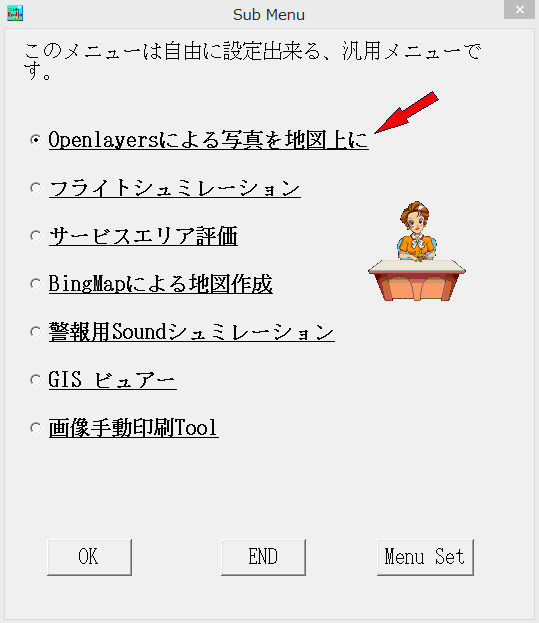
b.写真編集
GPS付のデジカメやビデオ・スマートフォンで撮影した写真を地図上に配置します。最初の画像参照
 写真編集画面
写真編集画面
-3.回線設計より手動編集で画像印刷・PDF・ODF・XPS・SVG・HTML(地図)出力
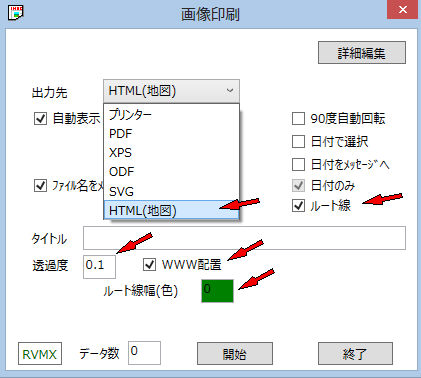
2.ブラウザー上の操作方法(OpenLayersの汎用的な操作方法です)
-1.ズーム
画面の左上に+−のボタン又はスライドボタンが有ります、これによりズームアップとズームダウンができます
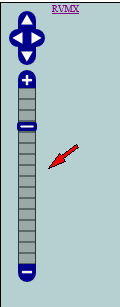
または、マウスのスクロールホイールでも、ズームアップとズームダウンができます
-2.移動
マウスのドラッグにより移動ができます
-3.背景地図やオーバレイの一覧表示
画面の右上に+のボタンが有ります、これをクリックすると背景地図やオーバレイの一覧が出ます。
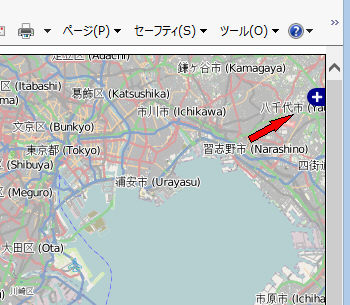
-4.背景地図の切替やオーバレイのON・OFF
目的地図を選択すると背景地図が切り替わります

3.GISViewerよりの作成方法
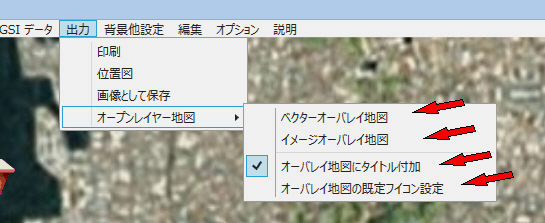
RVMX_GISViewerを参照
4.写真編集画面作成方法

-1.写真編集画面操作
a.選択方法 写真ファイルの選択方法
a-1.ファイル選択(複数) ファイルを選択(複数)
a-2.フォルダー選択 フォルダー指定で選択
a-3.フォルダー選択(複数) 複数フォルダー指定で選択
a-4.選択ボタン 上記の条件で選択開始
a-5.選択ファイル入れ 選択済の時は書類有りアイコン、なしの時は空のアイコン
アイコンをダブルクリックで詳細選択
a-6.削除ボタン 選択済ファイルを削除します
a-7.開始日付 フォルダーより選択する時のフィルター条件
a-8.終了日付 フォルダーより選択する時のフィルター条件
b.BingID MicrosoftのBing地図を利用するには、事前にBingIDを取得し設定する必要があります。
c.GoogleMap GoolgeMapsを有効
c.日本電子国土 日本電子国土を有効
d.ルート表示 移動順に線を引く
e.ルート断日数 指定日数以上開いたときは、ルート線を引きません
f.アイコンサイズ 地図上にアイコン化して表示する時のサイズ
g.ルート線幅(色) ルート線の線幅、及びダブルクリックで色指定
h.線の透過度 ルート線の透過度(0〜1)
i.ファイル出力 結果を指定ファイルで出力
j.自動表示 結果を自動的にブラウザで表示します
k.画像WWW配置用 写真ファルを出力ファイルの下のフォルダーへ纏めます
l.ファイル ファイル出力のときのファイル指定
m.参照ボタン ファイル選択ボタン
n.日本語 操作画面と結果の言語切替
o.開始 作成開始
p.キャンセル 中止
-2.詳細選択画面操作
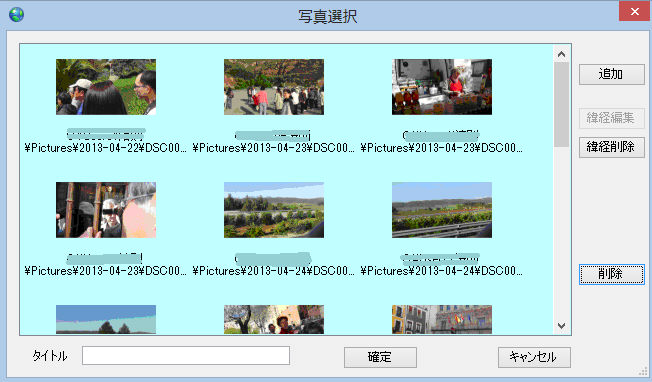
a.追加 写真の追加
b.緯経編集 写真の緯度経度を編集(カメラなどにより自動付いたものは不可)
c.緯経削除 写真の緯度経度を削除(カメラなどにより自動付いたものは不可)
d.削除 選択した写真の削除
e.タイトル 写真にタイトルを付ける
f.確定 選択を確定する
g.キャンセル 中止
5.初期値変更
ソフトのルートフォルダーへ RVMX_Openlayer.config のファイル名で保存
設定ファイルがないときは初期値が使われます、ただしソフトよりの設定値が優先します
設定可能な内容は下記を参照(頭に//が付くとメモとして無視されます、また途中の////以降もメモとして無視されます)
google=disenable ////GoogleMap不使用(初期値=使用)
bing=disenable ////BingMap不使用(初期値=使用)
cycle=disenabl ////OpenCycleMap不使用(初期値=使用)
mapquest=disenable ////MapQuest不使用(初期値=使用)
jpkokudo=disenable ////日本電子国土地図不使用(初期値=使用)
linecolor=red ////線の色(初期値=00ff00)
labelcolor=green ////ラベルの色(初期値=ff0000)
bingid=******** ////BingID
icon=ol ////アイコン指定(ソフトより指定がないとき)
scale=disenable ////地図のスケール不使用
popstyle=background-color:sky;color:black;border:1px solid #000;padding-left: 12px ////ポップアップスタイル設定(初期値=background-color:#f0f0f0;color:#000000;border:1px solid #000;padding-left: 10px)4.海図(OpenSeaMap)の表示手順
6.作成例
行政界の例
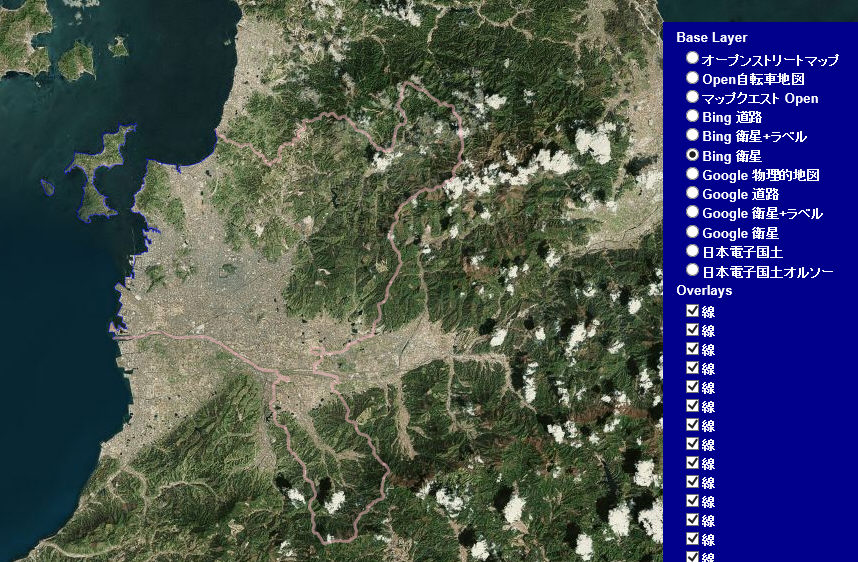 松山市
松山市
回線系統図例
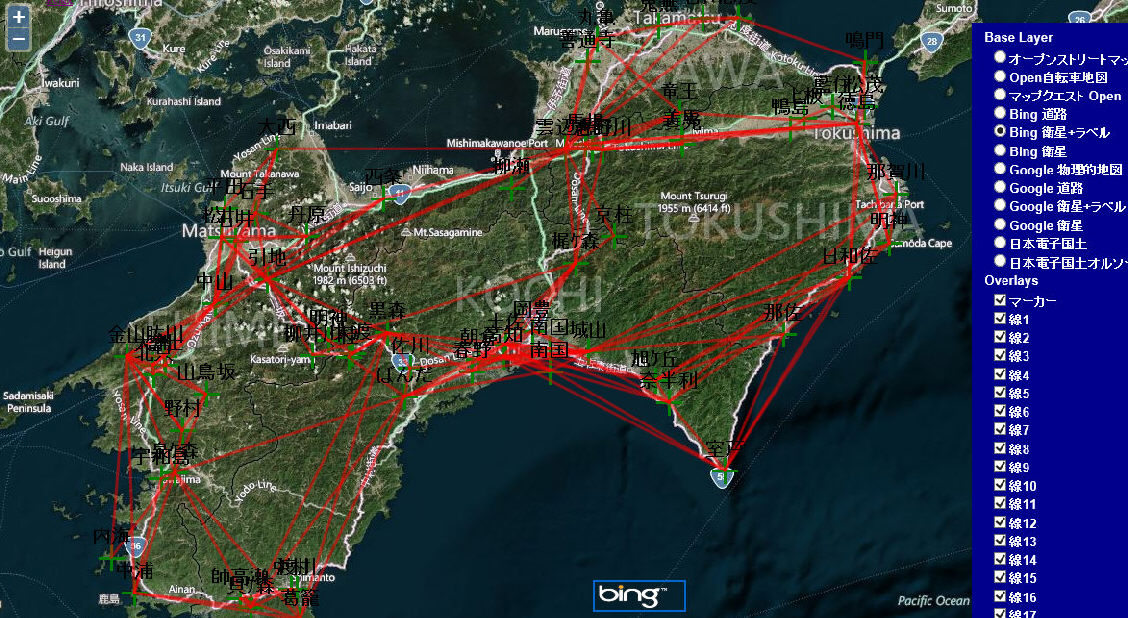
エリア調査の電測例
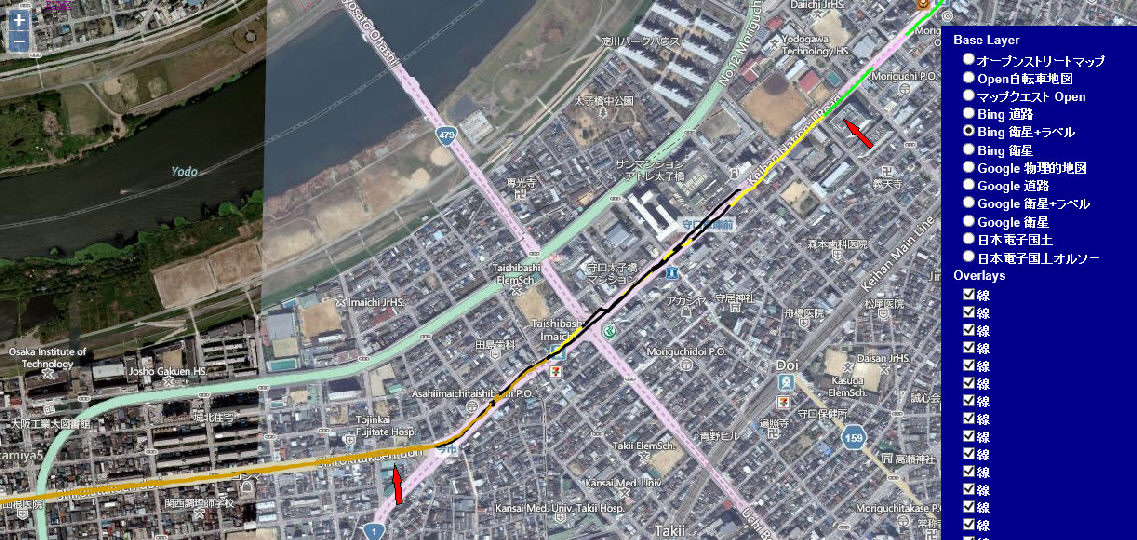
GPSデータ付写真)クリックした例
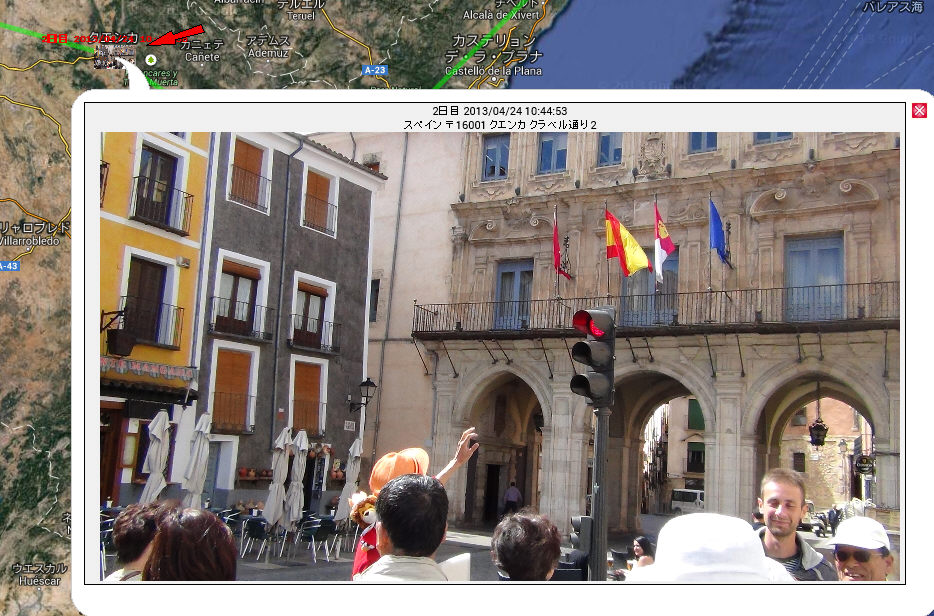
ベクターオーバレイでサービスエリアを作成例
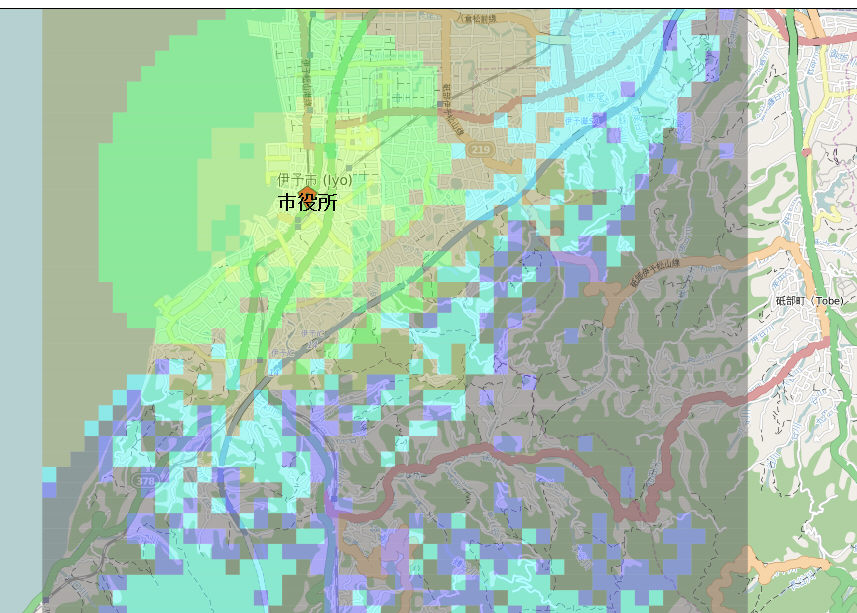
アイコンを変更した例
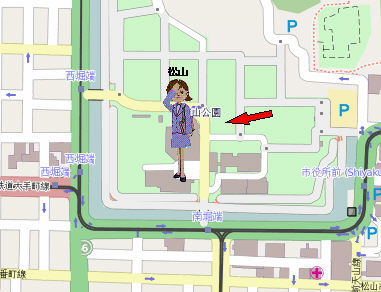
7.OpenLayersについて
OpenLayersはオープンソースのJavaScriptライブラリです、よってWebブラウザ上で動作します
地図のソースはWMSに準拠した地図サーバから配信される地図情報を使います。(OpenStreetMap・Google Maps・Bing・国土地理院の日本電子地図他他が対応)
新しいOpenLayuers3について
注意:.Net Framework4.0以上がインストールされている必要が有ります。
各WMSに準拠した地図サーバの仕様変更や停止などにより、該当地図が見えなくなる可能性があります
提供ソフトのQ&A
(有)RVMX



 地図へ写真配置とルート表示例
地図へ写真配置とルート表示例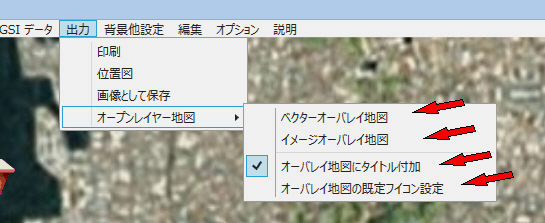
 このメツセージは以降共通の為説明を省略
このメツセージは以降共通の為説明を省略 サービスエリアをイメージオーバーレイで作成例
サービスエリアをイメージオーバーレイで作成例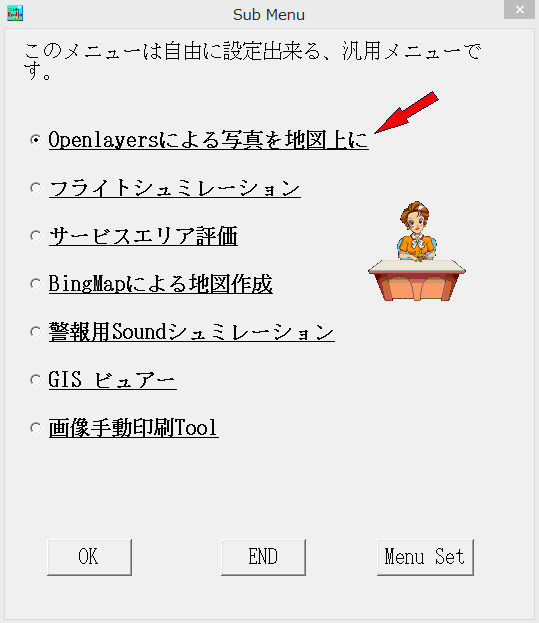
 写真編集画面
写真編集画面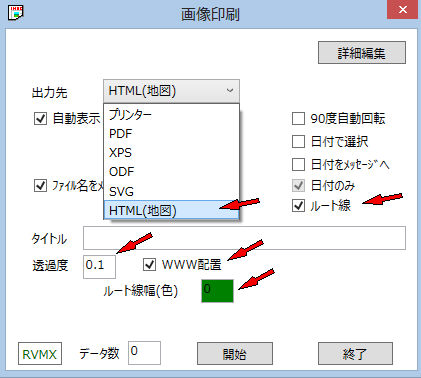
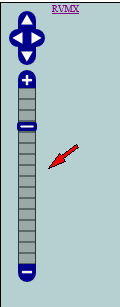
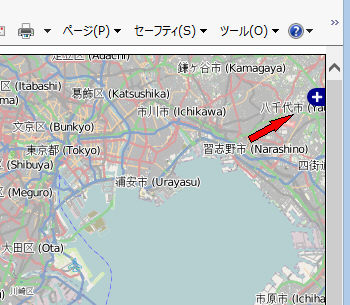

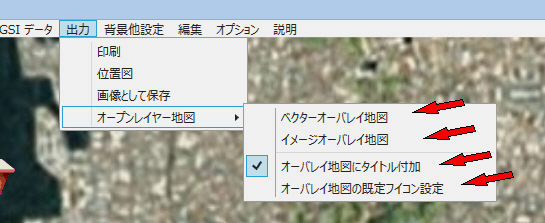

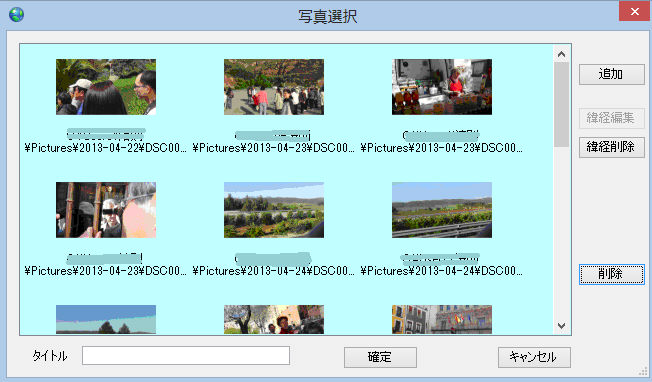
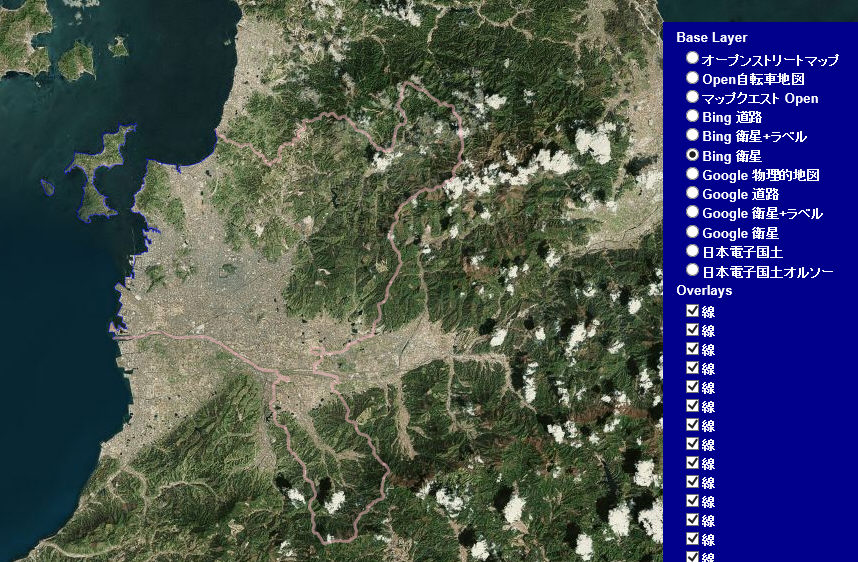 松山市
松山市